Bildschirmaufnahmen des Computerbildschirms können für viele Dinge sehr nützlich sein. Zum Beispiel für die Erstellung von Tutorials, für Youtube-Videos oder sogar für Online-Vorlesungen. In den meisten Fällen greift man hier zu einem separaten Programm, welches diese Funktionen unterstützt. Aber es gibt erstaunlicher Weise auch Online-Alternativen. Da fragt man sich echt, wie die Hersteller dass hinbekommen, dass man über dem Browser seinen kompletten Bildschirm oder auch nur bestimmte Programm-Fenster aufnehmen kann. Ein Service, der solche Bildschirmaufnahmen online anbietet ist Recordcast.
Wie Recordcast funktioniert
Nachdem man die Recordcast-Webseite aufgerufen hat, klickt man auf den Button „Start Recording“ und man gelangt zu der nachfolgenden Ansicht für die Bildschirmaufnahme. Hier kann man noch zwischen drei Audio-Optionen wählen.
- Microphone nimmt den Ton aus einem angeschlossenen Mikrofon auf.
- System Audio verwendet den Ton, der vom PC/Endgerät ausgegeben wird
- No Audio: es wird gar kein Ton aufgenommen
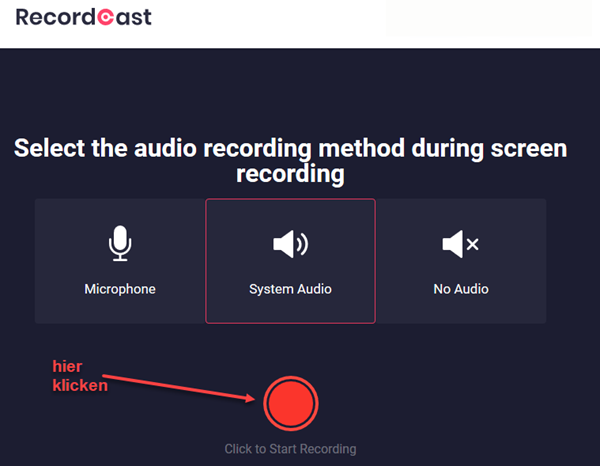
Nun muss man nur noch den großen, roten, runden Button anklicken um den Aufnahmeprozess zu starten. Abhängig von den Browser-Einstellungen, in meinem Fall habe ich Firefox verwendet, werden nun noch mal die Berechtigungen abgefragt, dass die Webanwendung Zugriff auf den Bildschirm erhalten soll. Hier kann man dediziert den Zugriff auf ein bestimmtes Programm-Fenster erlauben oder den gesamten Bildschirm freigeben.

Ist man fertig mit seiner Bildschirmaufnahme, klickt man im Browser auf das Stopp-Symbol, um die Aufnahme zu stoppen und fertigzustellen.
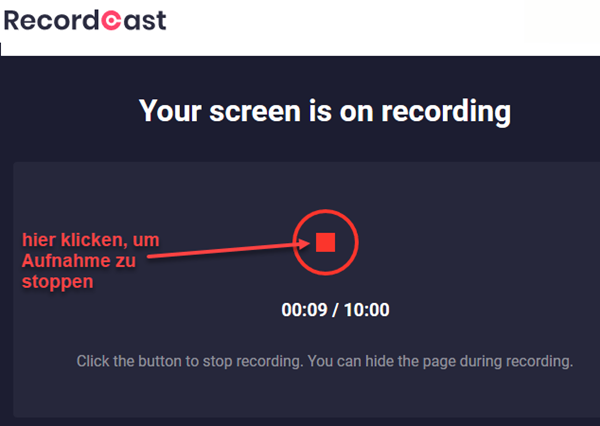
Man bekommt nun das fertige Video angezeigt und kann es direkt im Browser abspielen, herunterladen oder weiter bearbeiten.
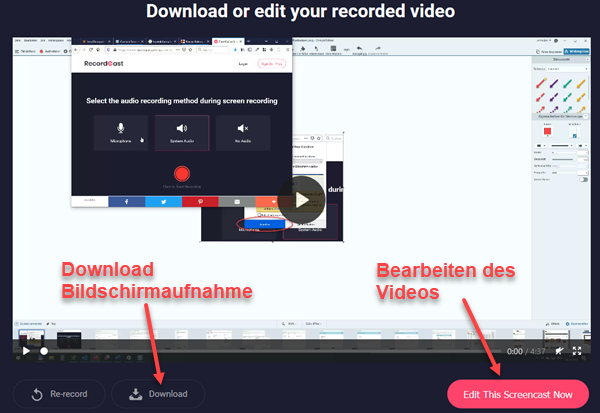
Lädt man das Video herunter, so wird dieses im Dateiformat im WebM-Format mit einer guten Kompression gespeichert.
Gibt es versteckte Kosten?
Die Nutzung von Recordcast ist völlig kostenlos. Es entstehen zu keinem Zeitpunkt Kosten, weder für die Aufnahme noch für das Herunterladen der Aufnahmen. Es besteht die Möglichkeit, sich zu registrieren, wenn man es vorzieht, seine Aufnahmen online zu organisieren.
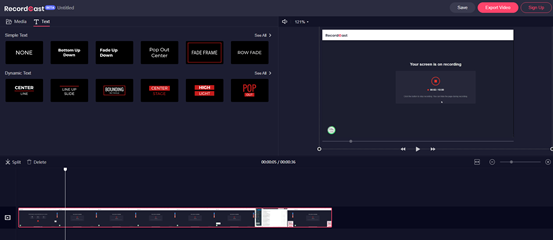
Und es installiert sich wirklich nichts!
Absolut gut, insbesondere für die gelegentliche Nutzung, ist, dass sich absolut nichts auf dem eigenen Betriebssystem installiert. Kein Programm und auch keine Browser-Erweiterungen und Plugins. Somit befinden sich keine Programmdateien oder Registry-Einträge auf dem PC, die nur einmal und dann nie wieder genutzt werden.
Im Moment funktioniert RecordCast nur auf dem PC, es ist also nicht für iOS- oder Android-Geräte geeignet. Aber seine Entwickler haben bereits eine App angekündigt, die es uns erlaubt, den Dienst von jedem Gerät aus zu nutzen.
Ich finde es ja bereits ein bisschen magisch, wie das ganz auf dem Desktop funktioniert. Da bin ich ziemlich gespannt, wie es dann auf dem iPhone funktioniert, da Apple bekanntermaßen viel Wert auf Sicherheit und dedizierte Berechtigungen setzt.
Fazit
Recordcast eignet sich besondert gut, wenn man mal schnell eine Bildschirmaufnahme benötigt und nicht gleich ein Programm installieren oder gar kaufen möchte.
- Cyberlink DUO -> PowerDirector 2026 Ultra & PhotoDirector 2026 Ultra in einem Paket
- Universelle Videobearbeitung für alle Bedürfnisse im Duett mit KI-gestützter Bildbearbeitung und...
- Leistungsstarke Videobearbeitung - einfach in der Anwendung; Profis und Einsteiger nutzen...
- Alles in einem Media-Fenster: Lege direkt los mit der Videobearbeitung – mit leicht...
- KI übernimmt die Fleißarbeit: Erstelle automatisch Untertitel und realistische Voiceovers,...
- Kreative Inhalte entdecken: Entfalte dein kreatives Potenzial mit über 2.000 Effekten, Titeln,...
- Pinnacle Studio 26 Ultimate bietet die unbeschränkte Leistungsstärke, Präzision und Kontrolle, um...
- Professionelle Funktionen, ohne tief in die Tasche greifen zu müssen. Profitieren Sie von...
- Entdecken Sie neue animierte Überlagerungen, Grafiken und Hintergründe mit Drag-...




